Este întotdeauna important să aveți cele mai recente drivere pentru scanerul dumneavoastră pentru a-l menține în formă și pentru a îmbunătăți performanța generală a computerului. În această postare, vă prezentăm 2 metode simple pentru a obține cele mai recente drivere ScanSnap iX500.
2 metode pentru a actualiza driverele ScanSnap iX500
Ambele metode de mai jos funcționează în Windows 10, 8.1 și 7. Și, după cum sugerează lista de metode, nu trebuie să le încercați pe amândouă. Doar decideți dacă doriți să o faceți manual sau automat și alegeți:
- Actualizați ScanSnap iX500 driverul automat (Recomandat)
- Actualizați ScanSnap iX500 driverul manual
Metoda 1: Actualizați ScanSnap iX500 driverul automat (Recomandat)
Dacă nu aveți încredere să vă jucați manual cu driverele, o puteți face automat cu Driver Easy.
Driver Easy va recunoaște automat sistemul dvs. și va găsi driverele corecte pentru acesta. Nu trebuie să știți exact ce sistem rulează calculatorul dumneavoastră, nu trebuie să riscați să descărcați și să instalați un driver greșit și nu trebuie să vă faceți griji că veți face o greșeală la instalare. Driver Easy se ocupă de toate.
Vă puteți actualiza automat driverele cu versiunea GRATUITĂ sau Pro a Driver Easy. Dar cu versiunea Pro este nevoie de doar 2 clicuri (și primiți asistență completă și o garanție de 30 de zile pentru returnarea banilor):
1) Descărcați și instalați Driver Easy.
2) Rulați Driver Easy și faceți clic pe butonul Scan Now. Driver Easy va scana apoi computerul dvs. și va detecta orice driver cu probleme.
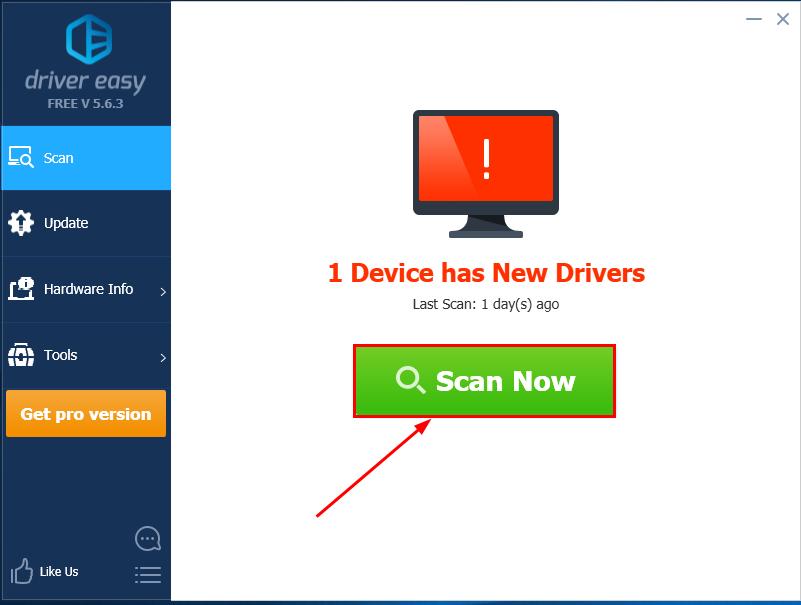
3) Faceți clic pe Update All pentru a descărca și instala automat versiunea corectă a TUTUROR driverelor care lipsesc sau sunt depășite pe sistemul dvs. (acest lucru necesită versiunea Pro – vi se va cere să faceți upgrade atunci când faceți clic pe Update All).
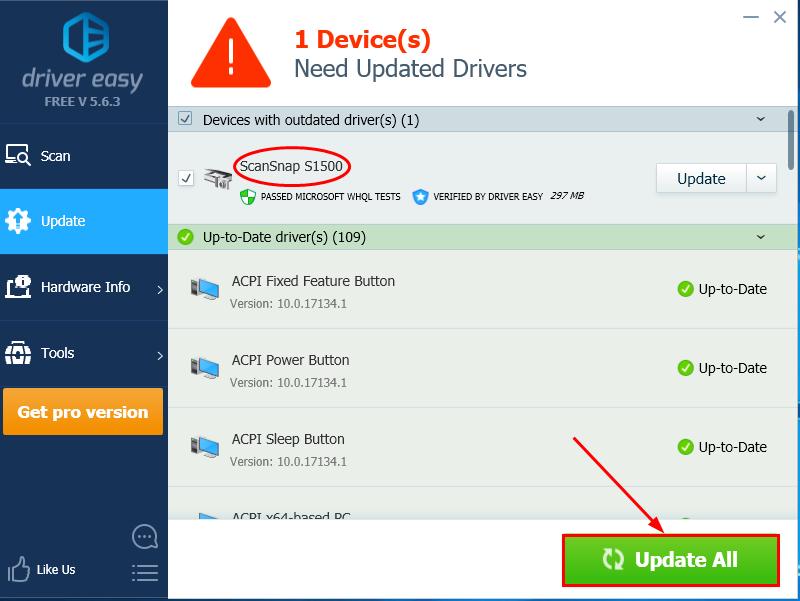
4) Reporniți calculatorul pentru ca modificările să intre în vigoare.
Metoda 2: Actualizarea manuală a driverului ScanSnap iX500
- Vezi ScanSnap Software Downloads.
- Selectați ScanSnap iX500, alegeți sistemul dvs. de operare și apoi faceți clic pe Afișare listă software.
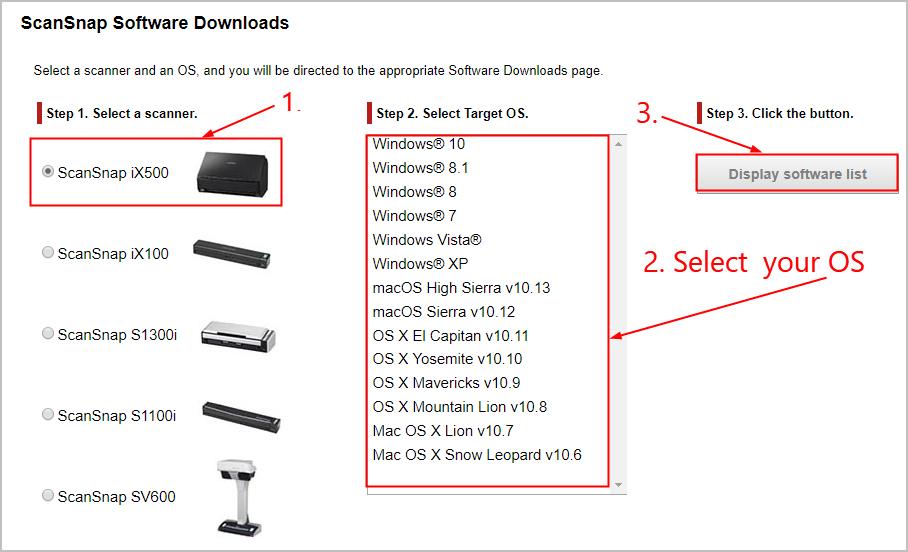
- Faceți clic pe Descărcare în ScanSnap Installer și Descărcare în ScanSnap Manager.
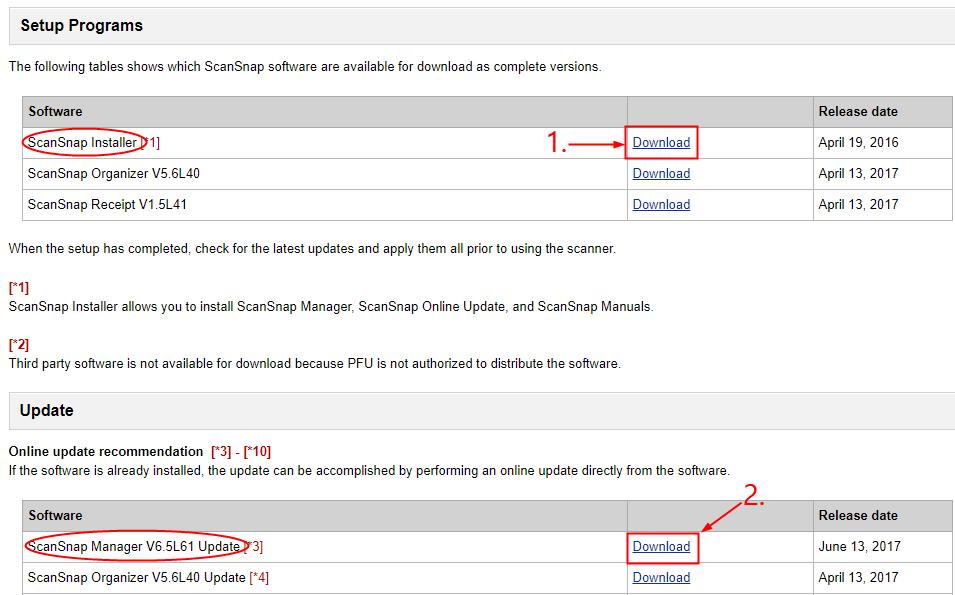
- Click dublu pe fișierul ScanSnap Installer descărcat și urmați instrucțiunile de pe ecran pentru a finaliza instalarea.
- Reporniți calculatorul pentru ca modificările să intre în vigoare.